Как разблокировать защищенную от записи флешку
Функция защиты от записи — это технология, которая широко используется на флеш-накопителях USB или картах памяти. Она помогает уберечь информацию от любых неожиданных поправок или изменений. Другими словами, после ее включения вы не сможете изменять данные, в том числе удалять их, вырезать, копировать, редактировать и даже форматировать. Таким образом, это действительно хороший способ защитить важную информацию на флешках или других запоминающих устройствах. Однако, иногда с этим возникают неприятности.
Система предупреждает о защите от записи, когда вы пытаетесь удалить, вырезать или отредактировать что-либо, хранящееся на карте памяти или флеш-накопителе? Ситуация усложняется тем, что эта функция может и не быть включенной, а сообщение является банальной ошибкой.

Как разблокировать защищенную от записи флешку
Проверенные способы решения проблемы
Давайте изучим все варианты.
Способ 1. Найдите переключатель
Многие устройства типа USB имеют специальный переключатель, который часто размещается на боковой стороне и легко включает или отключает функцию защиты от записи. Итак, проверьте накопитель на наличие этого конкретного переключателя. Затем, чтобы заблокировать или разблокировать устройство, просто сдвиньте его вверх или вниз.

Проверяем накопитель на наличие переключателя
Способ 2. Попробуйте использовать другой считыватель карт или адаптер
Некоторые считывающие устройства изготовлены с функцией защиты от записи. Таким образом, когда вы получаете известие об ошибке, оно не всегда является правдивым. Лучше воспользуйтесь другим кардридером или адаптером.
Способ 3. Запустите средство устранения неполадок
Выскакивающее сообщение не всегда указывает на то, что карта памяти или флеш-накопитель на самом деле защищены от записи. Для решения проблемы попробуйте запустить средство проверки ошибок Windows и посмотрите, можно ли устранить неполадки.
- Щелкните правой кнопкой мыши на устройстве хранения в разделе «Компьютер».

Щелкаем правой кнопкой мыши на устройстве хранения в разделе «Компьютер»
- Затем нажмите «Свойства» и перейдите на вкладку «Сервис».

Нажимаем «Свойства» и переходим на вкладку «Сервис»
- Щелкните «Проверить»>«Проверить и восстановить диск».

Кликаем «Проверить», затем «Проверить и восстановить диск»
Дождитесь завершения процесса. И, наконец, посмотрите, устранена ли проблема защиты от записи.
Способ 4. Сброс реестра компьютера
Если компьютер настроен на постоянную защиту от записи любого внешнего устройства, вы каждый раз будете сталкиваться с ограниченным доступом к файлам. Для решения проблемы попробуйте сбросить реестр, как показано ниже:
Шаг 1. Зажмите Win + R. В итоге появится команда «Выполнить». Впишите «regedit» и нажмите Enter.

Зажимаем кнопки Win + R

В окне «Выполнить» пишем «regedit» и нажимаем Enter
Шаг 2. Щелкните по «Компьютер» и перейдите в раздел «StorageDevicePolicies», как показано на скриншоте ниже.

Щелкаем по «Компьютер» и переходим в раздел «StorageDevicePolicies»
Шаг 3. Справа отыщите «Write Protect».

Находим «Write Protect»
Шаг 4. Кликаем правой кнопкой мыши на «Write Protect» и в меню выбираем «Изменить».

Кликаем правой кнопкой мыши на «Write Protect» и выбираем «Изменить»
Шаг 5. Измените значение DWORD с «1» на «0».

Меняем значение DWORD в окне «Value data» с «1» на «0» и нажимаем «ОК»
Важно! В большинстве случаев вышеупомянутый раздел отсутствует. Для решения проблемы просто щелкните по папке «Control», используя правую кнопку мыши, и назовите новый раздел «StorageDevicePolicies». Затем кликните по пустому полю справа и создайте параметр DWORD под названием «write protect». Пропишите значение «0».
Способ 5. Используйте соответствующее программное обеспечение
Вы все еще не можете отключить защиту от записи на карте памяти или флеш-накопителе, даже если попробовали вышеупомянутые четыре метода? Тогда воспользуйтесь возможностями сопутствующего программного обеспечения. Оно наверняка снимет защиту от записи с помощью лишь нескольких щелчков мыши. Откройте Google или другие подобные веб-сайты и выполните поиск по интернету. К сожалению, такие программы не всегда являются бесплатными. Мы можем посоветовать D-Soft Flash Doctor, AlcorMP или HP USB Disk Storage Format Tool.
Программа D-Soft Flash Doctor
Способ 6. Запустите антивирусное сканирование или быстрое форматирование
Если вы уверены, что защита от записи не установлена, такая ошибка может возникнуть из-за вирусной инфекции или повреждения какого-либо участка устройства. Таким образом, чтобы проверить флеш-накопитель на наличие вредоносного заражения, запустите антивирусное сканирование. Если программа не обнаружила опасной или подозрительной информации, просто отформатируйте устройство и посмотрите, изменило ли это ситуацию. Если очистку оглавления нельзя выполнить, тогда лучше поищите новый накопитель.

Запускаем антивирусное сканирование
Полезные советы
- Приобретите новое устройство хранения. Ошибка защиты от записи часто выскакивает, когда устройство памяти повреждено физически. Итак, если вы попробовали несколько методов, упомянутых выше, но все они не принесли желаемого результата, тогда причиной проблемы являются серьезные физические повреждения. Вам ничего не остается, как просто купить новое устройство хранения.

Физическое повреждение флешки
- По возможности сделайте резервное копирование данных карты памяти или флеш-накопителя. Независимо от того, какой метод вы собираетесь попробовать, данные на устройстве все равно важны для вас и не могут быть удалены или потеряны, не так ли? Если это возможно, всегда делайте резервное копирование необходимой информации. Она должна присутствовать на другом носителе.

Резервное копирование флешки с программой USBFlashCopy
- Восстановите данные с помощью специального программного обеспечения. Вам также не о чем беспокоится, если не удается скопировать данные на другие диски или флешки, а также отформатировать их. Чтобы, наконец, получить доступ к важной информации, воспользуйтесь сторонним программным обеспечением. Оно не решит проблему защиты от записи, зато восстановит поврежденные файлы и вы сможете извлечь их на другое устройство. Итак, скачайте любую утилиту из предложенных нами и проверьте, восстанавливаются ли фотографии, документы, видео и прочие типы файлов. Широко известными производителями запоминающих устройств являются Transcend и Silicon Power. Для решения проблем попробуйте использовать утилиту JetFlash Recovery или USB Flash Drive Recovery.

Утилита JetFlash Recovery для восстановления файлов из флешки
Читайте практические советы в новой статье — «Как восстановить флешку без форматирования».
Видео — Как снять защиту от записи с USB-флешки и карт памяти
Понравилась статья?
Сохраните, чтобы не потерять!
Как снять защиту с карты памяти

При длительном и активном использовании карты памяти формата SD или microSD можно столкнуться с определенного рода проблемами. Одной из таковых является защита от записи, из-за которой на накопитель невозможно поместить никакие файлы. О том, как ее снять, расскажем сегодня.
Подготовка к снятию защиты от записи
Прежде всего отметим, что в случае с картами памяти защита от записи бывает двух типов – физическая (аппаратная) и программная. Первая устанавливается с помощью специального переключателя непосредственно на самом накопителе или переходнике, который используется для подключения microSD. Следовательно, отключить ее так же просто, как и включить – достаточно перевести в неактивное положение показанный на изображении ниже переключатель, то есть установить его вверх, в направлении к контактам на обратной стороне.

Читайте также: Что делать, если карта памяти не читается устройством
Помимо этого, возможная причина проблемы может заключаться в банальном загрязнении контактов накопителя. Внимательно осмотрите их на предмет наличия пыли и мелкого мусора и, если потребуется, избавьтесь от него с помощью ваты (или ватной палочки), смоченной в спирте. Делайте это аккуратно, чтобы мелкие ворсинки на остались на контактах, а после подождите несколько секунд, чтобы жидкость наверняка испарилась, и проверьте работу карты.
Вполне вероятно, что отсутствие возможности записи данных могло быть спровоцировано вирусным заражением накопителя, поэтому рекомендуем выполнить его проверку и, если вредоносное ПО будет обнаружено, удалить его. Инструкция ниже ориентирована на флешки, но применима в том числе и к SD/microSD-картам.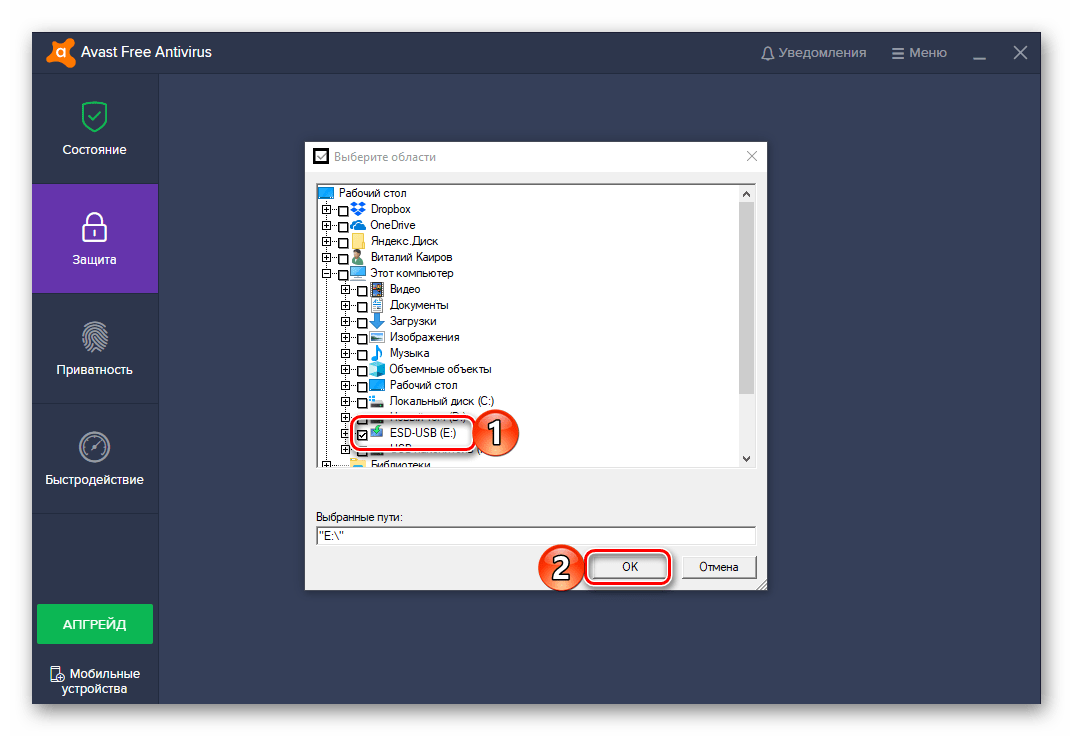
Подробнее: Как проверить карту памяти на вирусы
Отключение защиты карты памяти
К сожалению, значительно чаще защита от записи оказывается именно программной, а потому так просто снять ее не получится. В данном случае необходимо действовать комплексно, поочередно прибегая к различным вариантам решения проблемы, которая обычно при попытках взаимодействия с накопителем (форматирование, удаление файлов, их перемещение, вставка и т. д.) сопровождается следующим уведомлением:
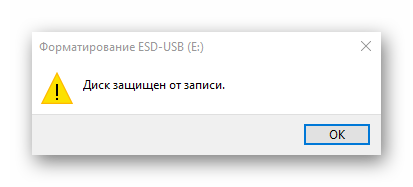
Примечание: При выполнении всех нижеизложенных рекомендаций карта памяти должна быть подключена к компьютеру. Кроме того, некоторые из рассмотренных далее способов подразумевают форматирование, а потому если на накопителе хранятся важные данные, скопируйте их в любое удобное место на диске компьютера.
Читайте также: Подключение карты памяти к компьютеру или ноутбуку
Способ 1:«Редактор реестра»
Вполне возможно, что защита от записи установлена на уровне операционной системы, а не на самом накопителе. В таком случае для ее снятия необходимо обратиться к «Редактору реестра» Windows.
Читайте также: Как открыть «Редактор реестра» в Windows 10
- Зажмите клавиши «WIN+R» для вызова окна «Выполнить» введите в него команду
regeditи нажмите «ОК» или «ENTER». - В открывшемся окне «Редактора реестра» перейдите по следующему пути:
HKEY_LOCAL_MACHINE\SYSTEM\CurrentControlSet\Control\
Найдите в этом расположении каталог «StorageDevicePolicies», а если такового нет, создайте его. Для этого нажмите правой кнопкой мышки (ПКМ) по директории Control, выберите в меню пункты «Создать» — «Раздел» и назовите его «StorageDevicePolicies», но без кавычек. - Выделите созданный каталог нажатием левой кнопки мышки (ЛКМ), а затем кликните ПКМ по пустой области справа и выберите пункты меню «Создать» — «Параметр DWORD (32 бита)» или «Параметр QWORD (64 бита)», в зависимости от того, какой разрядности операционная система установлена на вашем компьютере.

Читайте также: Как узнать разрядность операционной системы - Назовите новый параметр «WriteProtect» (без кавычек), откройте его двойным кликом ЛКМ, задайте значение 0 и нажмите «ОК» для подтверждения.
- Безопасным способом извлеките накопитель, закройте «Редактор реестра» и перезагрузите ПК.
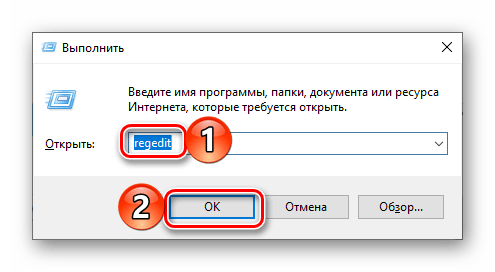
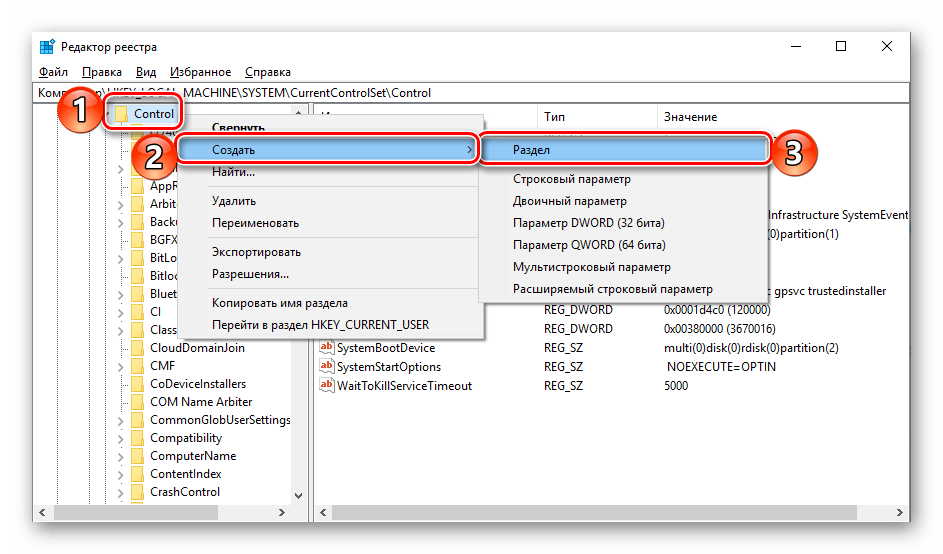

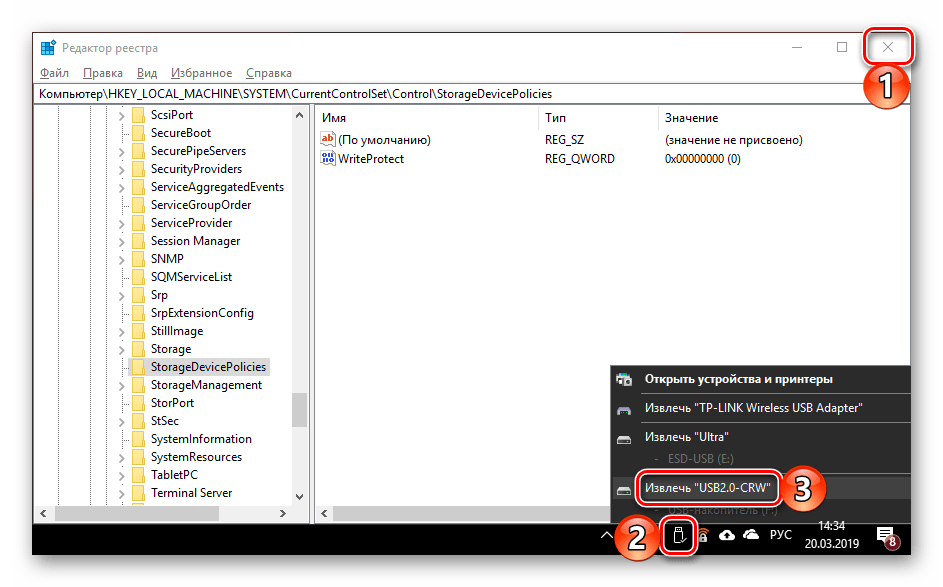
Если защита от записи была установлена именно на уровне Windows, после запуска системы она будет снята, и вы сможете нормально пользоваться картой памяти. Но если это простое решение не поможет, переходите к следующему.
Способ 2: «Командная строка»
Консоль или «Командная строка» — эффективное средство управления операционной системой и ее компонентами, не имеющее графического интерфейса, но наделенное рядом полезных инструментов. В числе последних утилита Diskpart, с помощью которой можно снять защиту от записи с SD или microSD-карты.
Читайте также: Как открыть «Командную строку» от имени Администратора в Windows 10
- Запустите командную строку от имени Администратора. Для этого найдите ее через поиск (Виндовс 10) или меню «Пуск» (Виндовс 7), нажмите ПКМ и выберите пункт «Запуск от имени администратора».
- Введите представленную ниже команду и нажмите «ENTER» для ее выполнения.
diskpart - Затем введите следующую команду и снова нажмите «ENTER»:
list disk - В перечне дисков, который будет показан в окне консоли, найдите вашу карту памяти – для этого ориентируйтесь на ее размер.

Далее введите следующую команду и подтвердите ее выполнение нажатием клавиши «ENTER»:
select disk №где
№— номер диска, соответствующий карте памяти.
Примечание: На данном этапе следует быть предельно внимательным, так как при неправильном выборе накопителя вы рискуете потерять важные данные.

- Теперь нам с вами необходимо очистить атрибуты чтения/записи карты памяти, удалить и заново создать на ней раздел, а также выполнить форматирование в другую, отличную от установленной изначально файловую систему. Для этих целей поочередно введите указанные ниже команды (после каждой из них нажимайте «ENTER»):
attributes disk clear readonly
clean
create partition primary
select partition
active
format fs=ntfs
Обратите внимание на последнюю команду – если на SD/microSD использовалась файловая система NTFS, форматировать нужно в FAT32, то вводить в таком случае следует format fs=fat32.
- Дождитесь завершение процедуры форматирования накопителя, ход которой отображается в процентах.

Для выхода из утилиты Diskpart введите командуexit, а затем закройте «Командную строку».

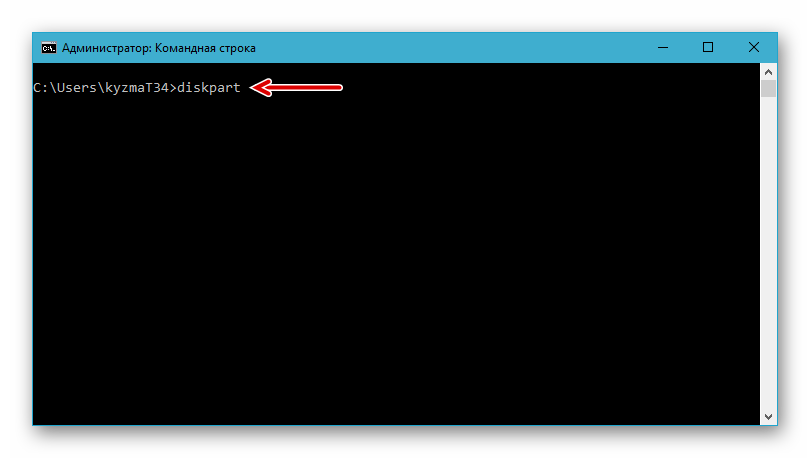

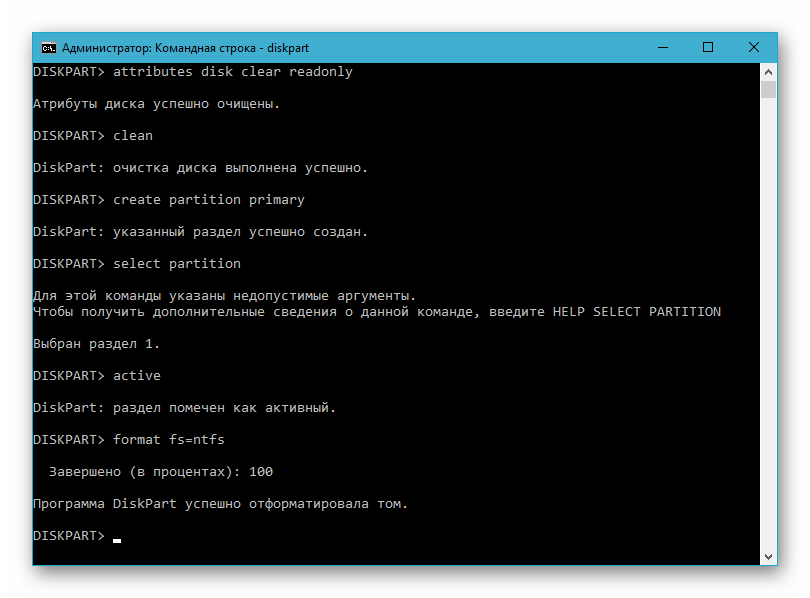
Проверьте, можно ли теперь записать данные на карту памяти. Если проблема по-прежнему не исчезла, не отчаивайтесь – у нас есть еще несколько решений.
Способ 3: «Управление дисками»
Стандартное средство управление дисками, интегрированное во все версии Windows, позволяет делать практически те же действия, что мы выполнили в предыдущем способе (начиная с удаления и очистки), но, в отличие от «Командной строки», оно наделено графическим интерфейсом и более интуитивно в использовании.
Читайте также: Запуск средства «Управление дисками» в Windows
- Для запуска «Управления дисками» введите в окно «Выполнить» («WIN+R») указанную ниже команду и нажмите «ОК».
diskmgmt.msc - В списке дисков найдите подключенную к компьютеру карту памяти, ориентируясь для этого на объем, и нажмите ПКМ по области самого накопителя.

Выберите в меню пункт «Удалить том» и подтвердите выполнение операции. - После выполнения удаления снова кликните ПКМ по области накопителя в «Управлении дисками» и воспользуйтесь пунктом «Создать простой том» контекстного меню.

Далее следуйте пошаговым подсказкам Мастера создания нового тома,
не изменяя установленные по умолчанию значения и просто нажимая «Далее» на каждом из шагов.
и «Готово» в последнем окне.
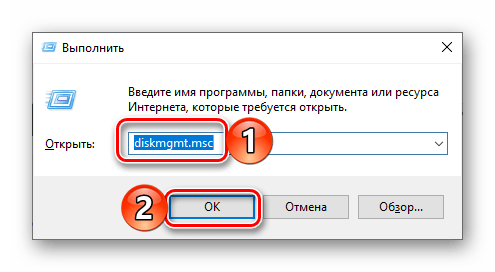
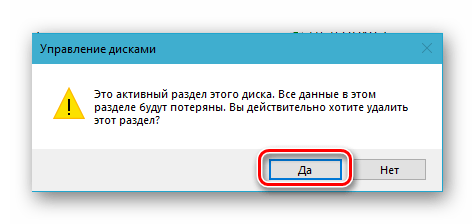
По завершении процедуры проверьте, снята ли защита от записи с накопителя.
Способ 4: «Редактор локальной групповой политики»
Существует еще один случай, когда защита от записи установлена на уровне операционной системы – это может быть продиктовано правилами локальной групповой политики. Следовательно, при таком положении дел наша с вами задача заключается в их изменении.
Читайте также: Запуск «Редактора локальной групповой политики» в Windows 10
Примечание: Данный способ может быть выполнен только в Windows Pro, Enterprise и Education. В версии Home «Редактор локальной групповой политики» отсутствует.
Читайте также: Отличия версий Windows 10
- Откройте «Редактор локальной групповой политики», воспользовавшись для этого окном «Выполнить» и следующей командой:
gpedit.msc - Перейдите по представленному ниже пути:
Конфигурация компьютера\Административные шаблоны\Система\Доступ к съемным запоминающим устройствам - В списке «Состояние» найдите опцию «Съемные диски: Запретить запись» и откройте ее двойным нажатием ЛКМ.

Установите маркер напротив параметра «Отключено», после чего нажмите по кнопкам «Применить» и «ОК».
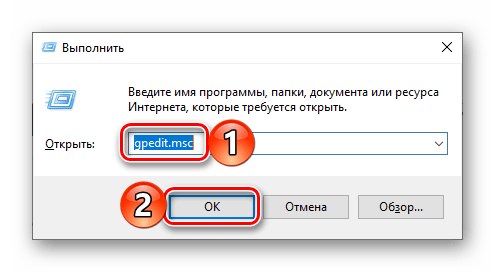
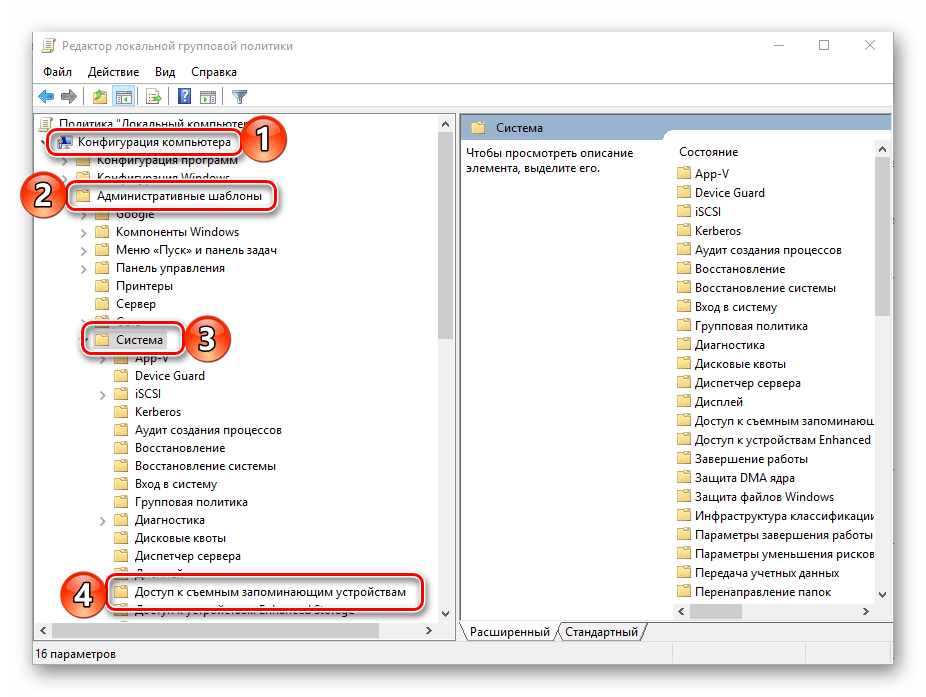

Если вы в точности выполнили все предложенные выше рекомендации, защита от записи наверняка будет снята с карты памяти. Однако если она по-прежнему работает некорректно, можно смело сказать, что причина возникновения рассматриваемой нами проблемы куда более серьезна, а значит, и действовать нужно соответствующим образом.
Способ 5: Форматирование с изменением файловой системы
К сожалению, иногда даже после выполнения всех предложенных выше рекомендаций карта памяти остается защищенной от записи. В таком случае остается только одно решение – ее форматирование, что подразумевает удаление всех содержащихся на накопителе данных. Помимо очистки, необходимо также изменить файловую систему. Так, если изначально на SD/microSD используется FAT32, необходимо назначить NTFS, если по умолчанию используется вторая, необходимо переключиться на первую. По завершении процедуры можно будет заново установить предпочтительную систему, выполнив форматирование еще раз.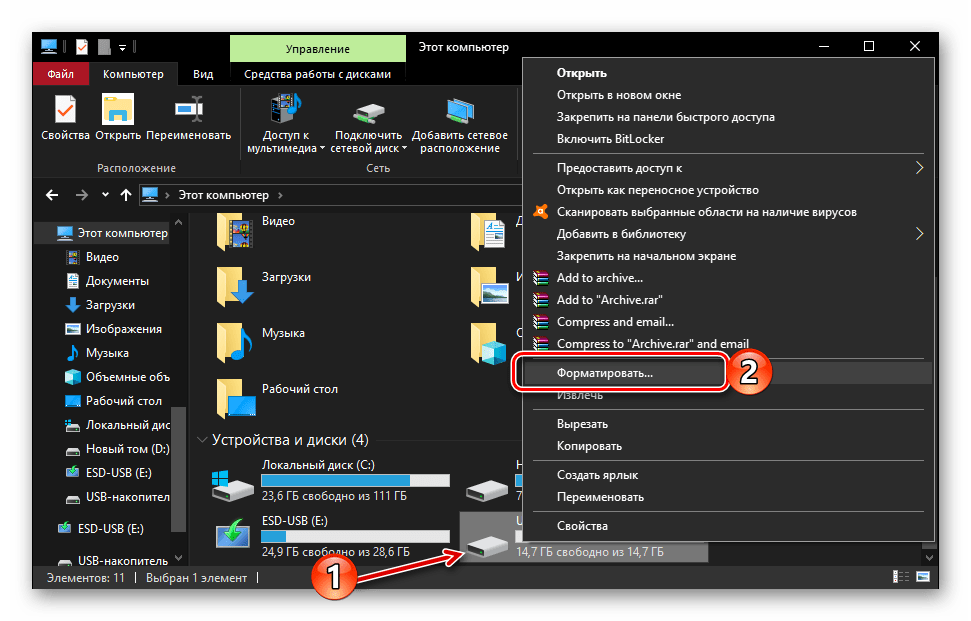
На нашем сайте есть отдельная статья, посвященная форматированию карты памяти, с ней и рекомендуем ознакомиться. Обратите особое внимание на программу HDD Low Level Format Tool, которая в решении задач, подобных нашей, зарекомендовала себя наилучшим образом. Дополнительно предлагаем ознакомиться с материалом, рассказывающем об устранении возможных проблем с форматированием.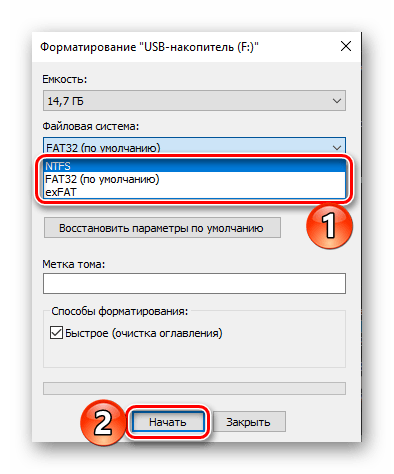
Подробнее:
Форматирование карты памяти в Windows
Что делать, если карта памяти не форматируется
Как пользоваться программой HDD Low Level Format Tool
В качестве альтернативы стандартным решениям рассмотрим еще один способ, который часто оказывается весьма эффективным – очистку накопителя с помощью мобильного девайса на Android. Правда, подойдет он только для карточек формата microSD.
- Установите карту памяти в предназначенный для нее слот девайса или воспользуйтесь OTG-переходником, если данная технология поддерживается. Дождитесь ее обнаружения системой.
- Откройте «Настройки» и перейдите к разделу «Хранилище» (может также называться «Память». Тапните по наименованию подключенного накопителя для его открытия.
- Теперь откройте меню устройства хранения данных (чаще всего это три вертикальных точки, расположенные в правом верхнем углу), и выберите в нем пункт «Настройки хранилища».

Нажмите по надписи «Форматировать» (она может быть выполнена в виде отдельной кнопки) и подтвердите свои намерения на удаление данных во всплывающем окне.
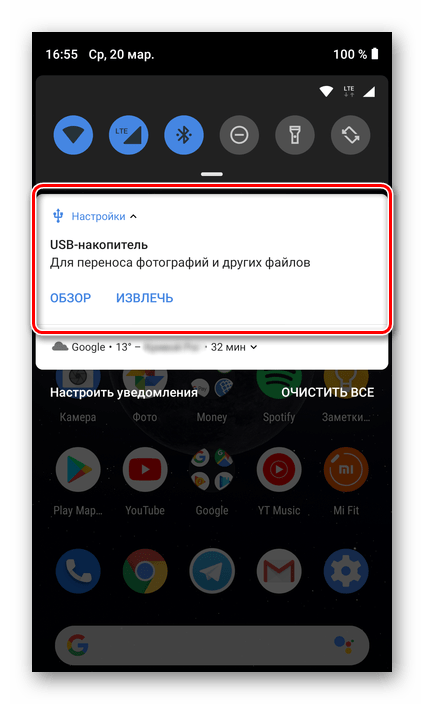
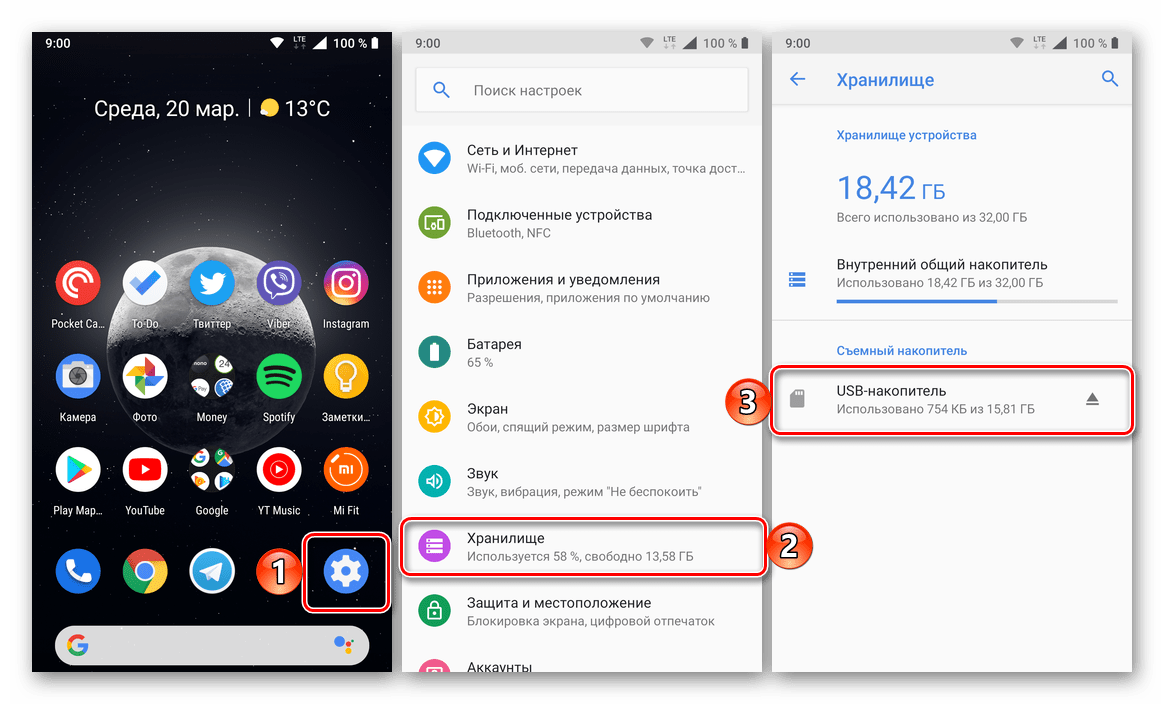
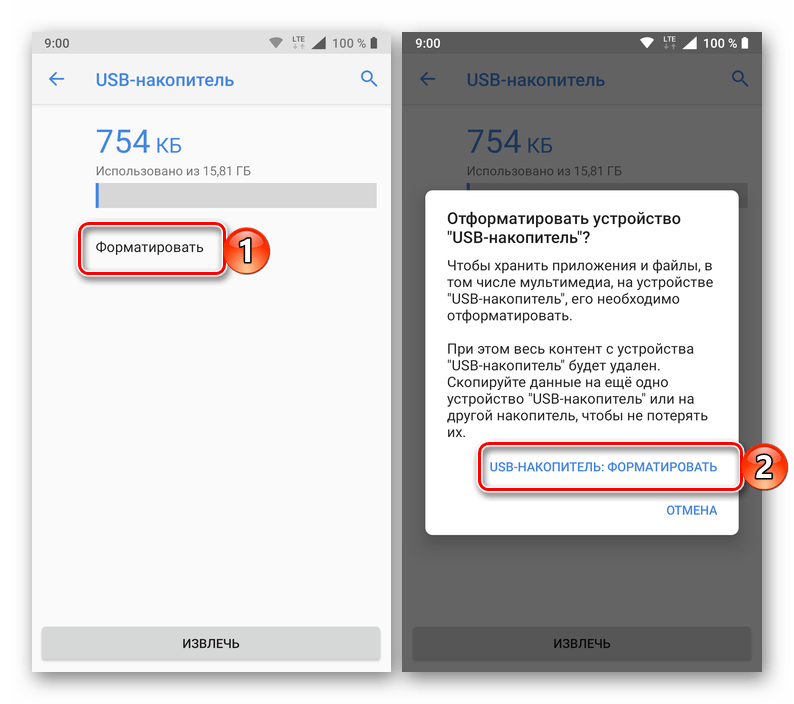
По завершении процедуры форматирования работоспособность карты памяти будет полностью восстановлена, а защита от записи снята.
Особенно хорош такой подход в случаях, когда изначально планировалось использовать microSD в смартфоне или планшете с Android.
Способ 6: Восстановление поврежденного накопителя
В том случае, даже если форматирование не помогло снять защиту от записи или же его попросту не удалось выполнить, причина остается только одна – это повреждение карты памяти. То, какой характер имеет проблема – аппаратный или программный, — и можно ли ее устранить, поможет узнать представленное по ссылке ниже пошаговое руководство. Но будьте готовы к тому, что устройство хранение данных окажется неисправным и его попросту придется заменить.
Подробнее: Восстановление работоспособности карты памяти
Заключение
Снять защиту от записи с карты памяти бывает довольно сложно, но чаще всего эта проблема решаема стандартными средствами ОС Windows.
 Мы рады, что смогли помочь Вам в решении проблемы.
Мы рады, что смогли помочь Вам в решении проблемы. Опишите, что у вас не получилось.
Наши специалисты постараются ответить максимально быстро.
Опишите, что у вас не получилось.
Наши специалисты постараются ответить максимально быстро.Помогла ли вам эта статья?
ДА НЕТ
 (WoT для любого ПК или ноутбука) ИЛИ (для мощного ПК или ноутбука попробуйте WoW)
(WoT для любого ПК или ноутбука) ИЛИ (для мощного ПК или ноутбука попробуйте WoW) 

Добрый день, уважаемые читатели моего блога! Обсудим тему как разблокировать микро сд карту на смартфоне, компьютере или фотоаппарате. Я, Ростислав, рекомендую прочитать статью полностью, чтобы у вас больше не возникали вопросы в данной теме, а также прочтите и комментарии и напишите свой отзыв.
Недавно проблема с блокировкой флешки на телефоне возникла у моей подруги. Я был в отъезде, подруга хотела записать видео, но наткнулась на препятствие – карта запрашивала пароль, хотя его там не было. В тот раз поснимать ей так и не удалось, а я, вернувшись из командировки, немало времени провозился, пока не нашел в чем загвоздка. Делюсь с вами советами, что делать в случае, если карта памяти заблокировалась.
Что могло произойти
Прежде чем приступать к решению проблемы, постарайтесь определить, что вызвало блокировку micro sd. Причина может быть в программе либо чисто механической.
- Очень часто невозможно получить доступ к файлам на флешке из-за вируса.
- Некоторые карты, купленные не у официальных производителей (подделки) автоматически блокируются при максимальном заполнении памяти. Обратите внимание, если устройство рассчитано на 2 Гб, его реальный объем нередко 1,7-1,8 Гб. То есть, вам кажется, что на телефоне еще достаточно памяти, а она уже переполнена и флешка перестает работать.
- Иногда программа сбивается и микро сд требует пароль. Если вдруг вы его забыли, вам потребуется специальная утилита, чтобы разблокировать аксессуар.
- Самая простая и легко устранимая причина – сдвинулся рычажок, приводящий карту в состояние блокировки.
Возникает закономерный вопрос – как понять, какая из указанных причин относится к вашему случаю? Обычно, если флешка заблокировалась механическим путем, можно просматривать файлы на фотоаппарате/смартфоне, но нельзя сделать новые снимки или удалить старые.
Когда дело в вирусе или сбое в программе, устройство, воспроизводящее информацию с карты, начинает «глючить», самопроизвольно перезагружаться, когда вы пытаетесь просмотреть файлы.
Вспомните, не роняли ли вы девайс с большой высоты, так чтобы повредить внутренние детали, не давали чужим людям и не скачивали на флешку что-либо с подозрительных сайтов. Такая информация поможет точнее определить, почему в фотоаппарате или телефоне заблокирована карта памяти и как это устранить.
Когда утерян пароль
Моя ситуация была связана именно с забытым паролем. Оказывается, подруга без моего ведома установила код, а потом его благополучно забыла. Вспомнить не смогла, поэтому пришлось форматировать флешку.
- Я зашел в раздел «Память» на смартфоне с системой android где увидел два подпункта. Мне был нужен «Встроенная память». Нашел флешку и нажал «Форматировать».


- Если первый и самый простой способ не сработал, стоит попробовать разблокировать карту на ноутбуке. Вставьте флешку в картридер, зайдите в «Проводник» и, щелкнув правой кнопкой мышки, выберите «Форматировать». Здесь статья о том, что делать , если карта не хочет форматироваться). Можно очистить память вручную, но только если все скрытые файлы отображены.


- Чтобы снять блок через компьютер потребуется отдельный card reader (на ноуте он встроенный) или USB-кабель. После этого повторите действия как во втором пункте.
Эти два простых совета работают всегда, кроме случая, когда карта механически повреждена.
Нередко информация на флешке дорога ее владельцу. Есть способ разблокировать карту без форматирования даже если забыл пароль. Некоторые предусмотрительные пользователи сохраняют специальный электронный ключ, рекомендуемый функцией Bitlocker (предусмотрена в операционках Виндовс Виста и Виндовс 7) при создании шифрующего кода. Если вы оказались в их числе, снять блокировку с карты будет очень просто.
- Вставьте носитель в компьютер (подойдет ноутбук и даже планшет с Windows).
- Зайдите в меню «Этот компьютер», где увидите флешку – как правило, ее обозначение «Съемный диск F».
- Кликните правой кнопкой по карте памяти, выбрав «Разблокировать диск».
- Во всплывшем окошке введите сохраненный ключ (обычно это набор цифр и символов).
Учтите, что флешка будет разблокирована временно, только пока она находится на компьютере. Как только аксессуар покинет картридер, блок снова будет включен. Чтобы этого не произошло, установите новый пароль, согласно дальнейшим подсказкам системы. Не забудьте сохранить новый ключ.
Как снять блок при защите
В моей практике было несколько случаев, когда покупатели приходили в магазин чтобы вернуть только вчера приобретенный фотоаппарат, так как он не снимает. Почти всегда оказывалось, что дело в механической блокировке карты памяти – передвинутый рычажок не позволял делать фото и видео. Один мой знакомый купил canon и в спешке в тот же день поехал на торжество. Каково было его разочарование, когда он не смог сделать ни одного снимка. На следующий день я просто вынул флешку и передвинул рычаг блокировки вверх. Проблема была решена. Знай он об этой хитрости изначально, отснял бы праздник.


Если же дело не в аппарате, разблокировать защищенную от записи карту можно с помощью специальных программ. Например, Diskpart.
- Выньте флешку из камеры и подключите к компьютеру с помощью USB-кабеля или card reader.
- Войдите в меню «пуск» и введите в поисковой строке Diskpart.
- Кликните правой кнопкой мыши по названию и в выпавшем меню найдите пункт «Запуск от имени администратора».
- Последовательно введите следующие команды в комбинации: Diskpart> Enter>List disk> Enter.
- После этого перед вашими глазами возникнет список, в котором нужно найти номер флешки. Ориентируйтесь по объему памяти. Например, если карта памяти на 8 Гб, в списке она будет обозначена как «Диск N» объемом 7444 Мб.
- Жмите на диск командой «Select», очистив разделы, отвечающие за чтение информации. Обычно они обозначаются как «attributes disk clear readonly».
Флешки, созданные до внедрения системы Андроид, например, для техники nokia, защищаются от записи несколько по-другому, поэтому программа Diskpart может не сработать. В этом случае воспользуйтесь редактором локальной групповой политики для Виндовс. Запустить его очень просто: введите на клавиатуре комбинацию Win+R и в открывшемся окне напечатайте gpedit.msc>Enter.


Понравилась статья? Жми «подписаться» и оставайся в курсе событий мира техники. Желаю удачи!
А также не забудьте оставить оценку и возможно отзыв о статье. Кликните на картинку Яндекса:
Спасибо за внимание! До новых встреч на моём блоге. С уважением, Ростислав Кузьмин.
СОДЕРЖАНИЕ
2. Как снять защиту флешки transcend 3. Видео: что делать, если флешка защищена от записиПри попытке внести данные на флешку, компьютер может выдавать сообщение-ошибку «Диск защищен от записи». Поэтому, как снять защиту от записи с флешки важно знать любому человеку. Пользователю проверить причину явления сложно, но часто это выступает предосторожностью от загрузки на накопитель вирусов из ноутбуков, компьютеров, других устройств. Очистить флешку от них сложно, гораздо проще защитить ее, а потом снять запись.
Как разблокировать флешку, защищенную от записи

Разблокировка осуществляется путем переключателя блокировки в ряде флеш- или съемных SD-картах. Если вы нашли переключатель, то методом, как снять защиту от записи с usb флешки, станет переключение рычага блокировки в нужное направление изображения открытого замка. После этого вновь вставьте носитель в порт ПК, доступ к нему станет свободным, и вы сможете записывать информацию. Чтобы вернуться к состоянию «Флешка защищена от записи» переключите рычаг до положения «Защитить». То же самое касается выполнения пункта, как снять защиту с карты памяти.
Запустить редактор реестра windows
Редактор реестра системы является способом возвращения флеш-карты в рабочее состояние с помощью простых шагов. Выполняйте несложные пункты:
- Для начала необходимо щелкнуть по иконке «Пуск» и напечатать в поисковое окошко «Regedit», щелкнуть по выпавшему файлу правой кнопкой мыши, из обретенного меню нажать на клавишу «Запуск администратора».
- Выбрать подраздел «StorageDevicePolicies» через командный канал «HKEY_LOCAL_MACHINE\SYSTEM\CurrentControlSet\Control\StorageDevicePolicies». Отсутствие данного раздела в вашем ПК требует его внести. Чтобы это сделать, правой кнопкой мышки щелкните по подразделу «Control», нажмите «Создать», выберите «Раздел». Дальше можно дать подразделу имя «StorageDevicePolicies», предварительно убрав кавычки. Находясь на этой реестровой ветке, создайте элемент «DWORD (32 бита)» под названием «WriteProtect».
- Убедиться, что переименованный элемент WriteProtect равен 0. Чтобы убедиться в этом, кликните на элемент, выберите «Изменить», исправьте единицу на ноль, удостоверив выбор пунктом OK. Изменение может не потребоваться, если значение уже стоит нулевое.
- Закрыть программу, достать носитель, перезагрузить ПК. Перезагрузка вернет вставленную карту в первоначальное рабочее состояние.
Восстановление через командную строку
Командная строка является альтернативным методом решения вопроса, как снять защиту с флешки. Процесс включает пункты:
- Нажать «Пуск», ввести в поисковое окошко «cmd», щелкнуть по выпавшей программе правой кнопкой, найдите «Запуск администратора» и кликните на параметр.
- Ввести команду «diskpart», щелкнуть «enter», затем ввести «list disk», вновь щелкнуть «enter».
- Определить номер диска. Если он единственный, то это будет «Диск 1». При наличии нескольких устройств определить номер поможет знание емкости либо памяти USB-накопителя.
- Выбрав защищенный диск, который вы хотите исправить, путем ввода «select», нужно совершить очистку атрибутов только чтения путем набора «attributes disk clear readonly». При желании можно провести дополнительное форматирование. С этой целью используйте ввод команды «clean», создайте подраздел «create partition primary», отформатируйте флешку до нужного формата. Готово – диск вновь рабочий.
Как снять защиту флешки transcend

Обладатели флеш-карт «Transcend» могут прибегнуть к использованию созданной исключительно для бренда утилитой. Файл носит название «JetFlashRecovery» и скачать его является осуществимым на формальном веб-сайте компании. Утилита полностью свободна в доступе, устраняет проблемы защиты записи и другие возникающие сложности. Для облегчения розыска утилиты пользуйтесь названием файла.
Кроме данной утилиты, бренду «Transcend» подойдут уже описанные методы командной строки либо редактора реестра. Средство устранения блокировки путем переключения блокировочного рычага станет альтернативным методом снятия защиту от записи с такой флешки. Попробовать методы можно все, потому что хотя бы один из них должен подойти и помочь устранить эту тягостную проблему.
Видео: что делать, если флешка защищена от записи
458Была ли эта статья полезной?
Да
Нет
0 человек ответили
Спасибо, за Ваш отзыв!
человек ответили
Что-то пошло не так и Ваш голос не был учтен.
Нашли в тексте ошибку?
Выделите её, нажмите Ctrl + Enter и мы всё исправим!
Проблемы с флешками известны еще с их появления, это и невозможность форматирования, блокировка записи на накопитель, появление непонятных ошибок. Сегодня мы разберем случай, когда флешка защищена от записи, кстати это решение может впоследствии помочь с форматированием флеш-накопителя.
Допустим вы захотели скинуть что-то на флешку, то есть записать информацию, при попытке это сделать может появится сообщение такого вида: «Диск защищен от записи, снимите защиту или используйте другой диск», либо просто, что диск защищен от записи. Решается данная проблема несколькими способами, чем мы сейчас и займемся.
Флешка защищена от записи как снять защиту – варианты?
Вообще есть два способа снятия защиты, программный и аппаратный. Аппаратный способ можно использовать не на всех накопителях, а лишь на тех, где есть специальный переключатель. Например, он есть на кардридерах для SD-карт сбоку, там будет надпись «Lock». Как видите все просто, нужно всего лишь переключить рычажок.


Программный способ. Я думаю, вас тоже ясен. Для разблокировки флешки мы будем использовать штатные средства Windows, например, командную строку, или сторонние программы.
Как снять защиту от записи с флешки с помощью реестра?
Переходим к основному процессу. Первый вариант – используем реестр. Чтобы в него войти мы открываем окошко «Выполнить» с помощью нажатия клавиш Win+R и вводим туда команду regedit. Другой вариант, в поиске вводим «regedit» и в результатах открываем реестр от имени администратора.
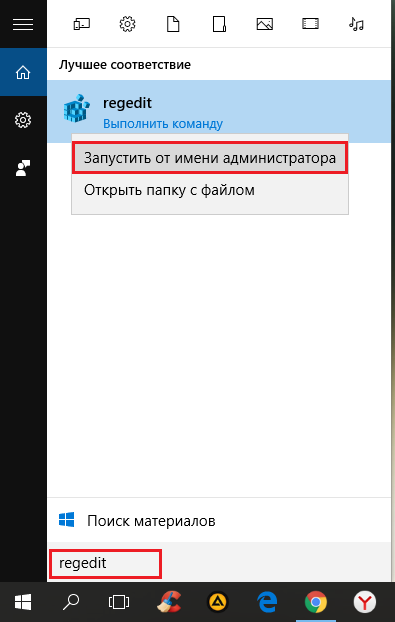
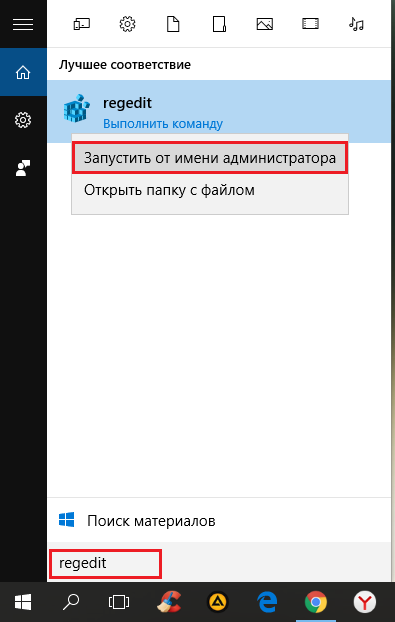
Теперь нам необходимо перейти в раздел StorageDevicePolicies. Находится он по пути: HKEY_LOCAL_MACHINE\SYSTEM\CurrentControlSet\Control\StorageDevicePolicies
Кстати, как быстро перейти в ту или иную ветку я уже говорил вот здесь.
Если вы не обнаружили там этого раздела, то создадите его. Для этого нажмите на предыдущий раздел «Control» и выберете «Создать», потом «Раздел» и назовите его StorageDevicePolicies.
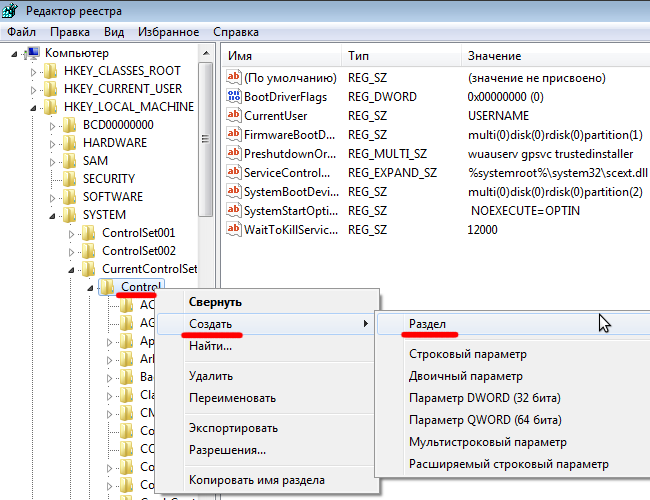
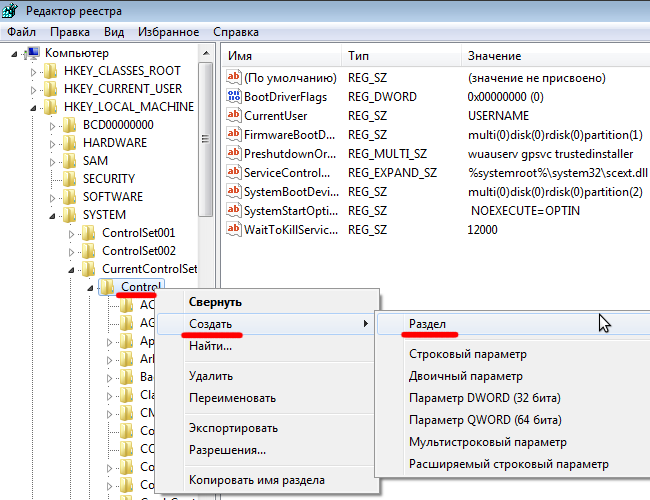
Теперь, в данном разделе мы должны создать параметр DWORD (32 бита), делаем точно также. Параметр этот назовите WriteProtect.
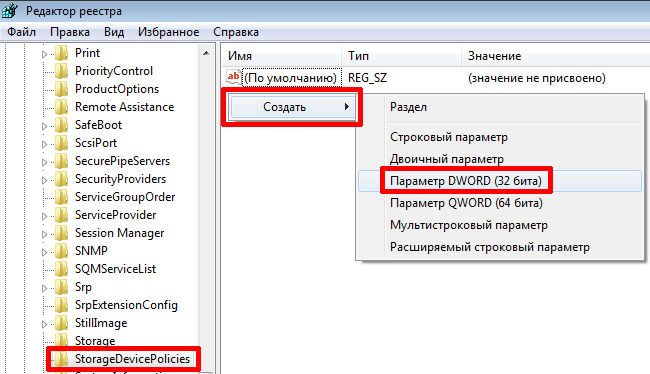
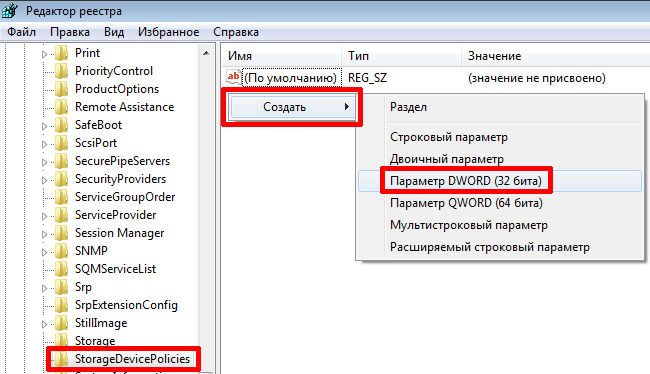
Нажмите на созданный параметр два раза и убедитесь, что значение его равно 0, если нет, то измените на ноль и сохраните.
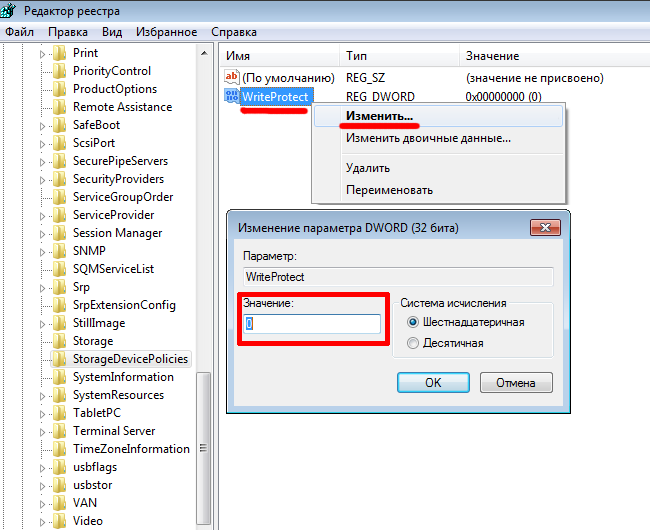
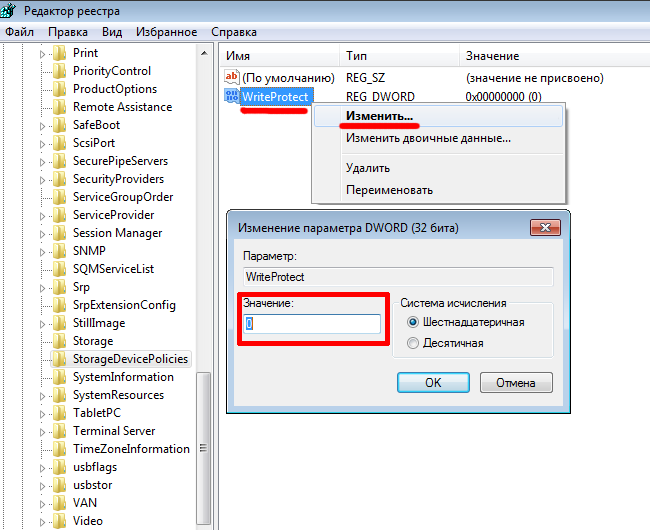
После этого нужно выйти из реестра, вытащить флеш-накопитель и перезагрузить компьютер. При загрузке системы снова вставляем флеш-накопитель. Теперь вы можете записывать на флешку любую информацию, так как, защита отключена.
Если с этим вариантом не получилось, переходим к следующему.
Снять защиту с флешки с помощью командной строки
Еще один программный вариант решения проблемы – использование команды diskpart в командной строке.
Открываем командную строку от имени администратора, для этого в Windows 10 можно нажать правой кнопкой мыши по меню Пуск и выбрать соответствующий пункт, или в поиске ввести cmd и открыть от имени администратора.
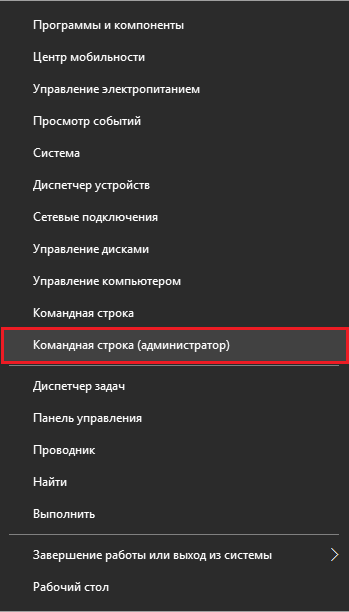
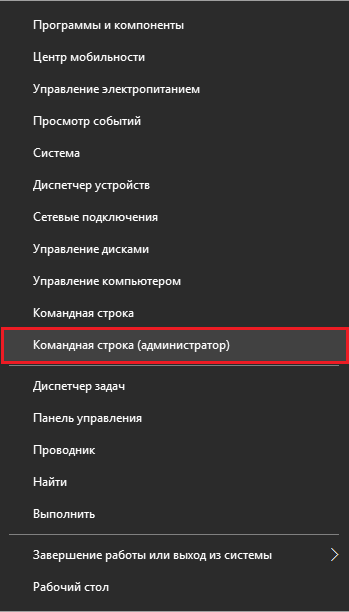
Следующий шаг – вводим в командной строке команду diskpart и следом вводим list disk.
Теперь нужно понять, какой номер у флешки. Проще всего это понять по объему.
Как только вы разобрались, какой номер принадлежит нужной флешке, нужно в командной строке ввести команду select disk «номер флешки», то есть, если у флешки был бы номер 1, то команда выглядела бы так: select disk 1.
Таким образом, мы выбрали нужный диск, далее, очищаем атрибуты, для этого вводим команду attributes disk clear readonly.
Если у вас задача отформатировать накопитель, то сначала вводите вот эти команды:
- clean – очистка
- create partition primary – создаем раздел
- format fs = ntfs – форматируем в формат NTFS
- Если форматируете в формат FAT, то команда будет такой: format fs = fat
Об атрибуте чтения написано в статье – как сделать диск только для чтения. Если интересно, как его использовать для дисков и разделов, то читаем.
Снимаем защиту с использованием редактора локальной групповой политики
Сразу скажу, что данная утилита содержится только в профессиональных версиях Windows, например, в Windows 10 Pro или Windows 8 Pro. В домашних редакциях вы такого не увидите.
Чтобы войти в редактор групповой политики нужно нажать комбинацию Win+R и в открывшемся окне ввести команду gpedit.msc.
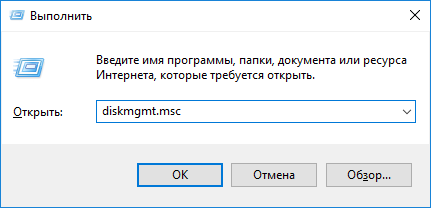
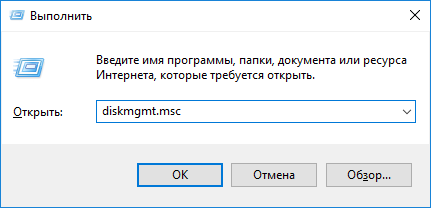
В окне редактора мы должны перейти в следующий раздел: Конфигурация компьютера — Административные шаблоны — Система — Доступ к съемным запоминающим устройствам. Находим там параметр «Съемные диски: Запретить запись», если он находится в состоянии «Включена», то отключите.
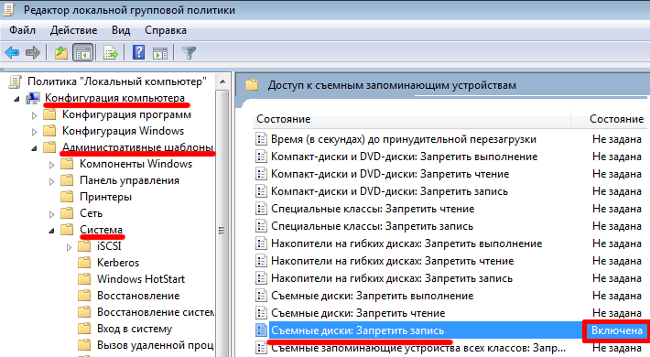
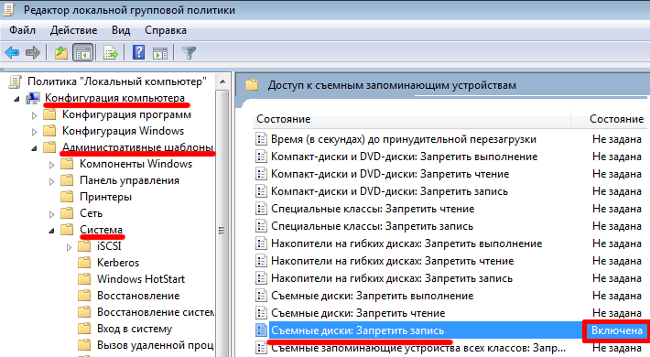
Чтобы это сделать нужно щелкнуть по этому параметру два раза, откроется окно, где мы ставим чекбокс в положение «Отключить», а потом нажимаем «Ок».


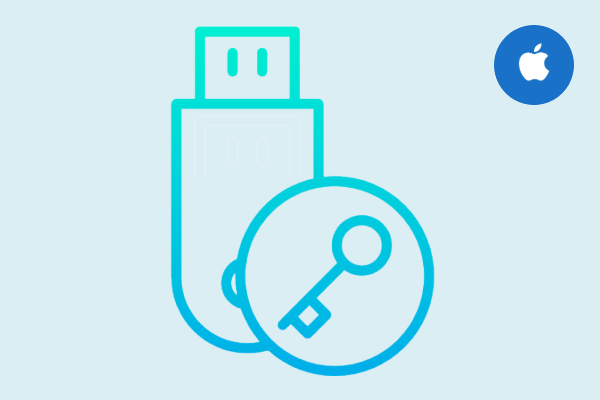
Мы покажем вам, как использовать внутреннюю программу шифрования Mac для шифрования флэш-накопителя USB без потери данных. В Mac встроено отличное шифрование. Вы можете зашифровать и защитить внешние диски с помощью пароля с помощью параметров Дисковой утилиты или Finder.
Перейдите по ссылкам ниже для пошагового руководства, как:
Это совместимо только с Mac, вы не сможете получить доступ к данным на зашифрованном диске с помощью компьютера под управлением Windows.Однако если у вас есть внешний диск, зашифрованный с помощью BitLocker, вы можете разблокировать этот диск и получить доступ для чтения и записи на нем с помощью iSumsoft Bitlocker Reader для Mac.
Как зашифровать USB-накопитель в Finder Option
Finder использует шифрование XTS-AES, что позволяет шифровать USB-диски без стирания данных. Содержимое диска будет зашифровано выбранной вами парольной фразой, и никто не сможет получить к ним доступ без этой парольной фразы.Он работает как BitLocker To Go в операционных системах Windows, которые шифруют данные на съемных дисках для обеспечения большей безопасности данных.
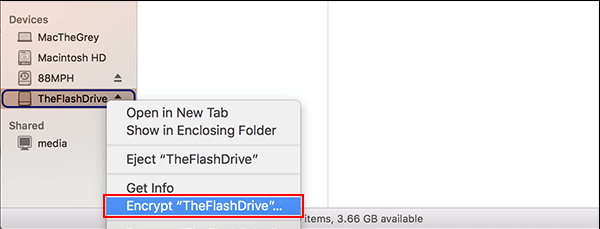
Подключите USB-накопитель к вашему Mac и найдите его значок на рабочем столе или на боковой панели Finder, затем щелкните правой кнопкой мыши и выберите Шифровать «[Имя USB-накопителя]» в контекстном меню.
Примечание. Если вы не видите опцию «Шифрование» в раскрывающемся меню, ваш USB-накопитель не был отформатирован с использованием карты разделов GUID.Чтобы решить эту проблему, вам необходимо стереть и зашифровать USB-накопитель в Дисковой утилите.
Введите свой пароль, подтвердите его, добавьте значащий пароль, если необходимо, и затем нажмите Encrypt Disk , чтобы начать процесс шифрования.
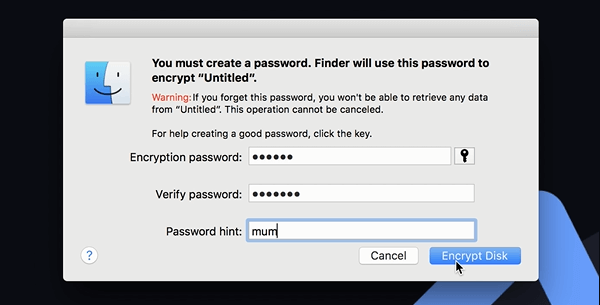
Возможно, вам придется подождать несколько минут, чтобы содержимое вашего диска было зашифровано, в зависимости от размера вашего диска и его скорости.
Как зашифровать флешку в Disk Utility
Чтобы зашифровать и защитить диск USB с помощью пароля с помощью Дисковой утилиты, сначала необходимо стереть диск.Если том содержит файлы, которые вы хотите сохранить, обязательно скопируйте их на другой том или на рабочий стол вашего Mac. Вы можете просто скопировать процесс шифрования обратно на него после завершения процесса шифрования.
После того, как USB-накопитель опустеет, откройте « Disk Utility ».
В приложении Disk Utility выберите флэш-накопитель из списка и перейдите на вкладку « Erase ». Откройте всплывающее меню « Формат » и выберите «Mac OS Extended» («Журналировано», «Зашифровано») или «Чувствительно к регистру» («Журналировано», «Зашифровано»).

Введите пароль и проверьте его при появлении запроса. Затем нажмите кнопку «Выбрать».
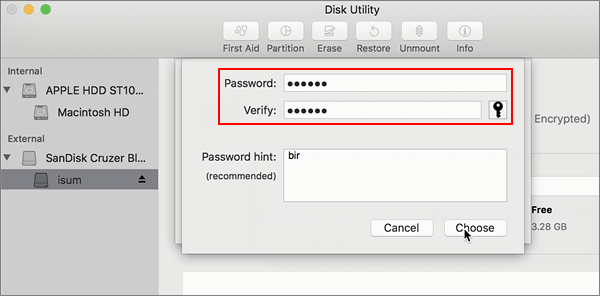
Нажмите Стереть , чтобы удалить все данные на диске.
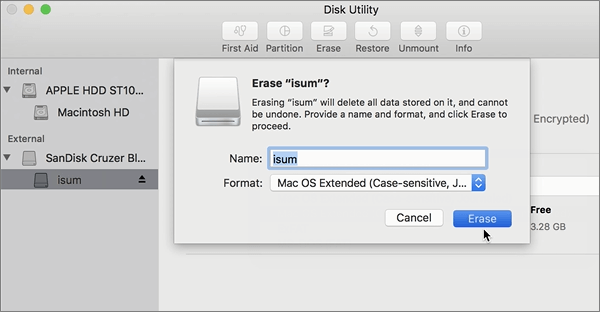
После завершения процесса шифрования вы сможете получать доступ к содержимому флэш-накопителя USB как обычно.
Как разблокировать защищенный паролем USB-диск на Mac
В следующий раз, когда вы подключите защищенный паролем USB к вашему Mac, откройте Дисковую утилиту, выберите ваш диск и затем щелкните Mount в строке меню.Появится небольшое окно, в котором вас попросят ввести пароль, введите пароль, чтобы разблокировать его.
Обратите внимание, что приглашение включает в себя опцию для MacOS до запомнить этот пароль в моей цепочке для ключей . Установите флажок, и всякий раз, когда вы снова подключаете USB-накопитель к вашему Mac, вам не будет предложено ввести пароль, и вы получите автоматический доступ к нему, как и к любому другому диску.

Чтобы изменить пароль для вашего диска или раздела, выберите его на боковой панели, затем выберите «Файл»> «Изменить пароль».
Расшифруйте USB-диск и отключите защиту шифрования
Если в будущем вы захотите расшифровать флэш-накопитель USB, щелкните правой кнопкой мыши его значок диска на рабочем столе или в Finder, выберите Расшифровать «[Имя USB-накопителя]» в контекстном меню, а затем введите пароль для поворота. защита от шифрования.
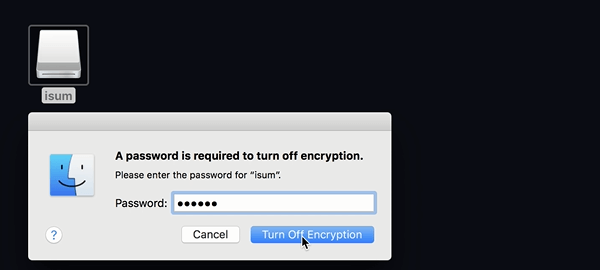
Смотрите видеоурок:
,
Забыли пароль BitLocker? USB-накопителю BitLocker отказано в доступе? не принимайте это близко к сердцу! Вы можете использовать ключ восстановления BitLocker, чтобы разблокировать USB-диск с защитой BitLocker без пароля. Мы предполагаем, что у вас есть ключ восстановления для вашего диска BitLocker, и вы можете использовать следующие шаги, чтобы разблокировать USB-диск на ПК с Windows или Mac.
Как разблокировать USB-накопитель BitLocker в Windows 10
Вариант 1. Ручная разблокировка USB-накопителя BitLocker с помощью ключа восстановления
Шаг 1. Вставьте USB-накопитель в USB-порт на вашем ПК.Нажмите Разблокировать диск , когда появится запрос.

Шаг 2. Вам сразу же будет предложено ввести пароль BitLocker. Если вы забыли свой пароль Windows BitLocker, нажмите Дополнительная опция , а затем нажмите Введите ключ восстановления по ссылке.

Шаг 3. Вам будет предложено ввести ключ восстановления BitLocker для разблокировки диска. Ключ восстановления был создан при первой установке BitLocker.Ключ восстановления мог быть сохранен или распечатан. Скопируйте ключ восстановления BitLocker и вставьте его в поле ввода ниже, а затем нажмите « Unlock ».

Советы: Вы можете найти свой ключ восстановления, используя CMD или учетную запись Microsoft, которую вы сохранили.

Вариант 2: разблокировать диск BitLocker через командную строку
Шаг 1. Запустите командную строку от имени администратора.
Шаг 2. Введите следующую команду, чтобы разблокировать диск BitLocker с 48-значным ключом восстановления:
manage-bde –unlock <буква USB-накопителя> -RecoveryPassword <ключ восстановления>

Примечание. Если вы хотите отключить BitLocker, введите следующую команду и нажмите клавишу ввода:
manage-bde -off I: (Замените «I» на букву диска BitLocker, который вы хотите разблокировать.)

Как разблокировать диск BitLocker на Mac с помощью файла ключа восстановления
Если вы хотите использовать внешний жесткий диск, защищенный шифрованием BitLocker, на вашем Mac, следующее решение может помочь вам разблокировать USB-диск с шифрованием BitLocker на вашем Mac с помощью файла ключа восстановления.
Шаг 1. Загрузите утилиту iSumsoft BitLocker Reader для Mac и установите ее на свой компьютер Mac.
Шаг 2. После завершения установки откройте панель запуска и запустите программу чтения BitLocker.
Шаг 3. Подключите зашифрованный диск BitLocker к вашему Mac.
Примечание. Если появится сообщение о том, что этот компьютер не может прочитать вставленный диск, просто нажмите кнопку « Ignore ».
Шаг 4. Выберите USB-флэш-накопитель с шифрованием BitLocker из списка и нажмите кнопку « Unlock ».

Шаг 5. Установите флажок « Использовать файл ключа » и нажмите « Открыть », чтобы импортировать файл ключа восстановления, затем нажмите «Подключить».

Шаг 6. После того, как этот зашифрованный USB-накопитель BitLocker разблокируется и смонтирован, вы можете читать / записывать этот USB-накопитель в macOS.
Видеоруководство по использованию файла ключа восстановления для разблокировки зашифрованного USB-накопителя BitLocker на Mac:
,USB-накопители, флэш-накопители или перьевые диски одинаковы и представляют собой небольшой блок хранения, который может сохранять в них сотни ГБ файлов и папок. Основная причина, по которой люди предпочитают использовать USB-накопители, заключается в их портативности и способности хранить столько файлов, сколько вы хотите, а компакт-диски и DVD-диски не смогли сделать в начале этого столетия.
Тем не менее, USB-накопители являются очень уязвимыми устройствами хранения данных, в которых отсутствуют серьезные нарушения безопасностиНапример, любой может получить доступ к данным, хранящимся на вашем USB-диске, если он может подключить его к компьютеру или ноутбуку. Таким образом, если ваша флешка попадет не в ту руку, тогда все ваши данные могут быть легко украдены, и вы можете стать жертвой кражи личных данных. Итак, чтобы обеспечить конфиденциальность и безопасность вашей личности и USB-накопителя, мы предложили несколько решений, которые могут зашифровать USB-накопитель, чтобы никто не мог получить доступ к вашим файлам и папкам без вашего разрешения. Принятие надлежащих мер предосторожности абсолютно рекомендуется и не должно быть скомпрометировано.Итак, давайте начнем с решений о том, как защитить паролем USB-накопитель в Windows.
Часть # 1: Шифрование USB-накопителя с помощью Winrar
Winrar — это программа для сжатия общих файлов и папок, которая может связать все ваши данные вместе и сжать их в один zip-файл. Одна из лучших функций, предоставляемых Winrar, заключается в защите паролем данных внутри zip-файла. Вот как это сделать —
Шаг 1. Получите последнюю версию Winrar с официального сайта и установите ее.
Шаг 2. Выберите все файлы в вашем драйвере USB, затем щелкните правой кнопкой мыши любой файл и выберите «Отправить в», а затем «Сжатый (Zipped)».

Шаг 3. Это сожмет все файлы на вашем USB-накопителе, после чего вы сможете открыть его с помощью Winrar.
Шаг 4. Нажмите «Файл» и выберите «Установить пароль по умолчанию»
Шаг 5. Установите пароль для вашего zip-файла и подтвердите изменения.
Теперь каждый раз, когда кто-нибудь открывает этот zip-файл, ему нужно будет ввести правильный пароль для доступа к файлам.
Минусы —
- трудоемкий метод и слишком много работы.
- Большие файлы займут много часов, чтобы сжать Winrar.
- Файлы могут быть повреждены, если вы храните их в сжатом формате в течение длительного времени.
- Пароль может быть легко взломан некоторыми инструментами восстановления пароля WinRAR.
Часть № 2: Защищенный паролем USB-накопитель с помощью Folder Locker Pro
Если вы не используете вышеупомянутый метод, существует простой способ зашифровать ваш USB-драйвер с помощью iSeePassword Folder Locker Pro.Это одна из наиболее популярных программ для шифрования любых файлов в папках на USB-накопителе или локальном жестком диске или любого файла на вашем компьютере. Это единственное решение для шифрования всего компьютера и его периферийных устройств и защиты от несанкционированного доступа. Обычно он может зашифровывать все файлы и папки, скрывая их в замаскированной форме, чтобы никто даже не сомневался в том, что у вашего USB-драйвера есть какие-либо файлы.
. Кроме того, вы сможете выбрать уровень безопасности с помощью этой программы, и вы сможете отслеживать каждое шифрование и дешифрование, выполняемое этим программным обеспечением.Используйте следующее руководство для шифрования USB-накопителя с помощью этого программного обеспечения.
iSeePassword Folder Locker Pro — зашифруйте ваш USB-накопитель с алгоритмом 256 AES
- Пароль защищает ваши файлы, папки жесткого диска, SD и USB-накопитель с желаемым паролем.
- Использует самый высокий 256-битный алгоритм шифрования AES, который не может быть взломан с помощью программ перебора или взлома.
- Прямо скрывайте файлы, папки и диски и делайте их полностью невидимыми.
- Вы можете установить свои личные файлы или папки в скрытом режиме, изменив их значки и их внешний вид, посторонние будут перенаправлены.
Вы можете скачать его ниже.
1 Скачать и установить программу на свой компьютер
Загрузите и установите Folder Locker Pro на свой ПК, пользовательский интерфейс очень чистый, и функции, предоставляемые этим инструментом, можно легко увидеть из него. Теперь вставьте USB-накопитель в ваш компьютер и нажмите «Открыть шифрование».

3 Вставьте USB и опцию открытого шифрования.
Введите пароль для вашего USB-накопителя и выберите тип шифрования в соответствии с вашими потребностями, затем нажмите «Шифрование» для защиты вашего USB-накопителя.

4 Вставьте USB и опцию открытого шифрования.
Если вы все сделали правильно, то увидите, что ваш USB-накопитель зашифрован, как на рисунке ниже.

Если вы хотите расшифровать зашифрованный USB-накопитель, нажмите «Открыть расшифровку», введите существующий пароль и нажмите «Расшифровать».
Часть № 3: Защищенный паролем USB-накопитель с помощью BitLocker в Windows 10 Pro
В действительности, Bitlocker позволяет шифровать и защищать USB-накопитель и ограничивает его доступ определенным паролем. Без ввода правильного пароля никто не сможет открыть флешку.Всякий раз, когда вы подключаете устройство к любому компьютеру с Windows, сначала он попросит вас ввести пароль, прежде чем раскрывать, что находится внутри USB-накопителя.
Что нужно запомнить перед тем, как продолжить с гидом:
- Функция шифрования
- BitLocker доступна только в версиях для Windows 10 Pro и Windows 10 Enterprise. Для удобства использования на вашем компьютере должен быть установлен чип модуля
- TPM или Trusted Platform. Этот чип специально разработан для обеспечения расширенных мер безопасности.
- Если в вашей системе нет чипа TPM, вы также можете использовать BitLocker, но для аутентификации потребуется дополнительная подготовка.
- Обязательно измените настройки BIOS, чтобы компьютер мог поддерживать устройства TPM и USB, как только компьютер включится. Если это проблема для вас, тогда перейдите на веб-сайт поддержки производителя вашего компьютерного бренда, чтобы загрузить последние обновления микропрограммы для BIOS перед использованием BitLocker.
- Постарайтесь иметь как минимум два раздела жесткого диска, то есть один — ваш основной диск с операционной системой, а другой — системный раздел, который может хранить другие необходимые данные на вашем ПК. Если на вашем компьютере нет 2 разделов, BitLocker автоматически создаст их для вас. Также напоминание о том, что разделы вашего жесткого диска должны быть в формате NTFS, а не в FAT32.
- Убедитесь, что у вас есть источник бесперебойного питания, чтобы избежать каких-либо помех.Ваш компьютер должен оставаться включенным все время, пока идет процесс.
Шаг 1. Нажмите на значок ленты и выберите жесткий диск, который вы хотите зашифровать. Затем нажмите «Управление», затем «BitLocker», затем «Включить BitLocker». Кроме того, вы можете запустить « My PC », затем щелкнуть правой кнопкой мыши на диске и выбрать «Включить BitLocker».

Шаг 2. Неважно, как вы решили включить BitLocker, главное, он включен прямо сейчас.Теперь отметьте опцию «Использовать пароль для разблокировки диска» и дважды введите пароль.

Шаг 3. Затем вам будет предложено выбрать ключ резервного копирования на случай, если вы забудете пароль в будущем. Рекомендуется включить эту опцию для вашей собственной безопасности, и лучше, если вы напечатаете пароль или сохраните его в текстовом файле, а не с помощью облачной службы.

Шаг 4. Время, которое потребуется для шифрования всего диска, будет варьироваться от компьютера к компьютеру в зависимости от технических характеристик системы.Дополнительными факторами будут количество данных и размер диска.

После завершения процесса шифрования вы можете подключить диск, и он обязательно попросит вас ввести пароль, который вы недавно создали. Если по какой-либо причине вы забудете пароль своего BitLocker, используйте опцию восстановления, чтобы сбросить его снова.

Вывод:
Экспертывсегда рекомендовали шифровать и защищать паролем ваши конфиденциальные и личные файлы и папки, чтобы никто не мог украсть их любой ценой.Помня об этом, iSeePassword Folder Locker Pro — одна из самых безопасных программ для защиты ваших данных на USB-накопителе. Мы настоятельно рекомендуем использовать эту программу как можно скорее, чтобы вы могли понять истинную силу этого программного обеспечения. Кроме того, если у вас есть какие-либо вопросы относительно этой программы, вы всегда можете отправить письмо в службу поддержки.

Вики — профессиональный автор технологий Windows с большим опытом работы, специализирующийся на компьютерных технологиях.Ей очень нравится помогать людям находить решения своих проблем. Ее знания и страсть всегда побуждают ее открывать для себя все о технологиях.
Статьи по теме и советы
-

Как разблокировать пароль Windows 7 без переустановки
-

Что делать, если я забыл свой пароль для резервного копирования iTunes
-

Как восстановить утерянный или забытый пароль для Windows 8
-

Что делать, если вы забыли или потеряли Windows 10 Логин Пароль
,






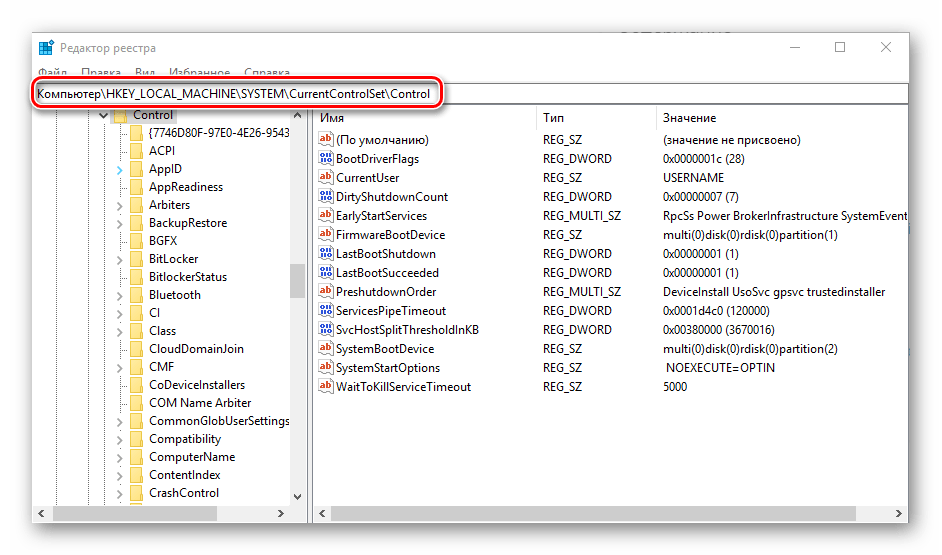
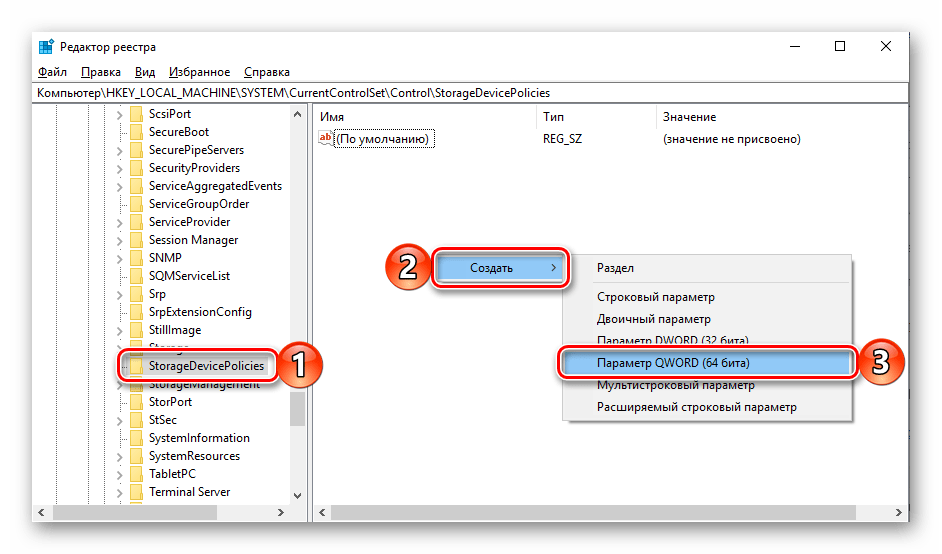
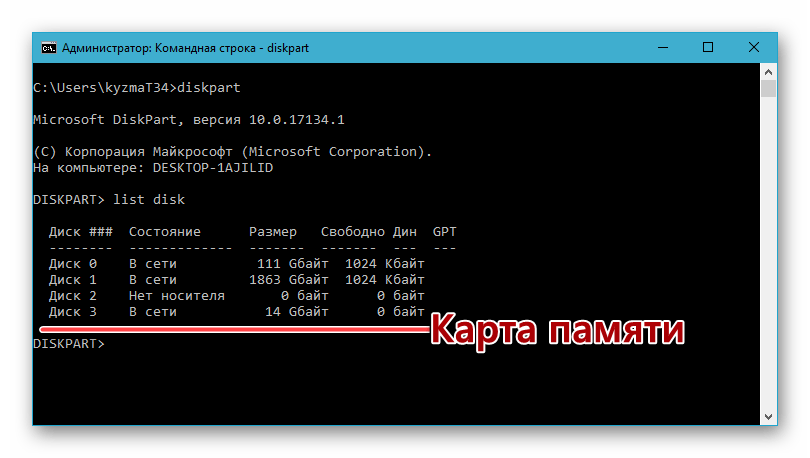
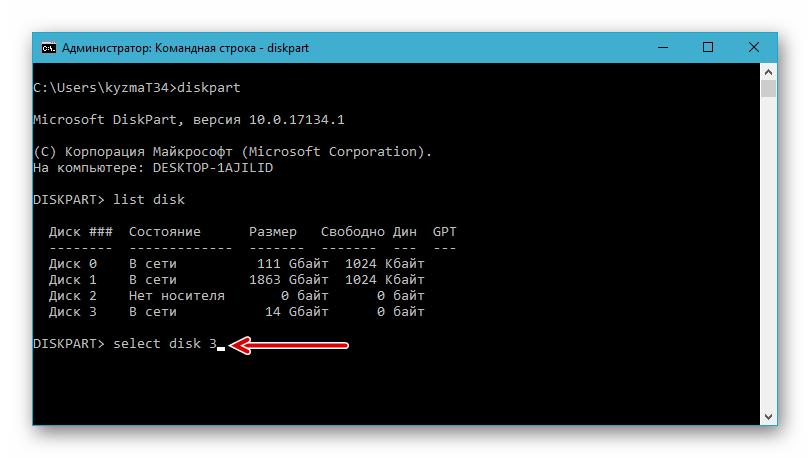

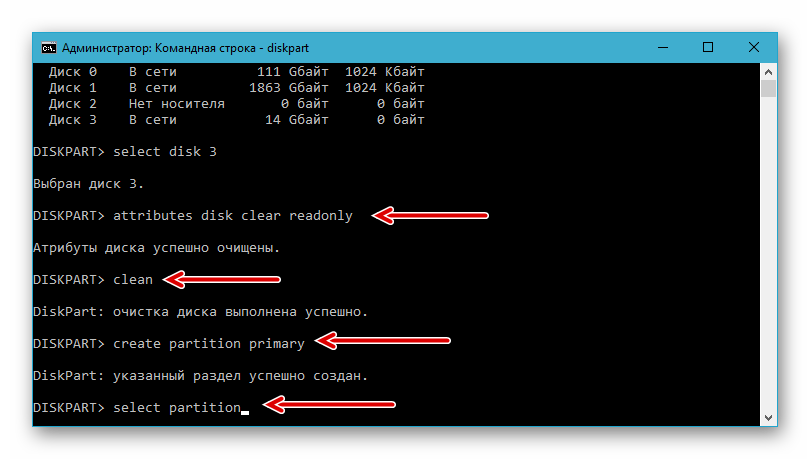
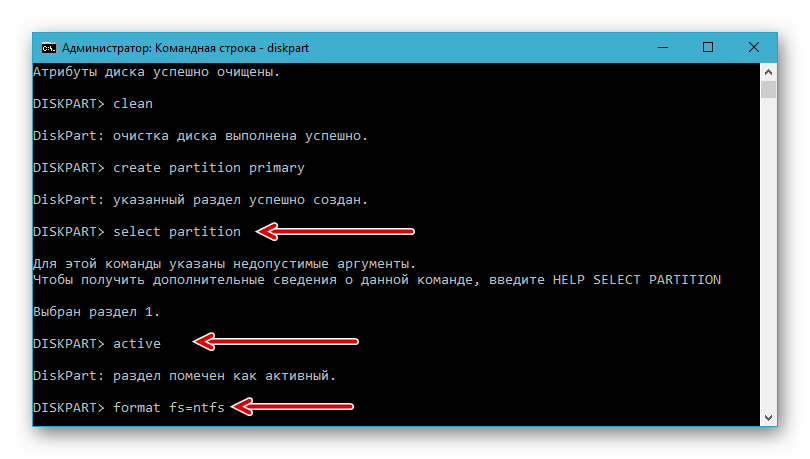
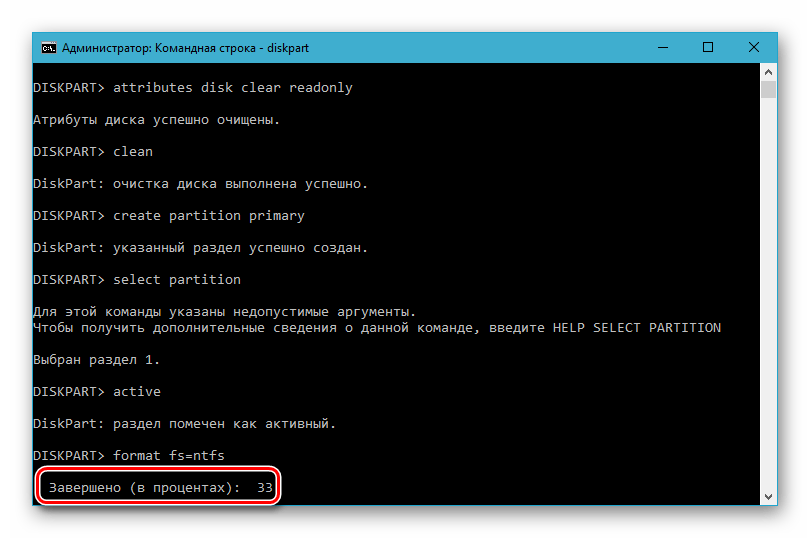
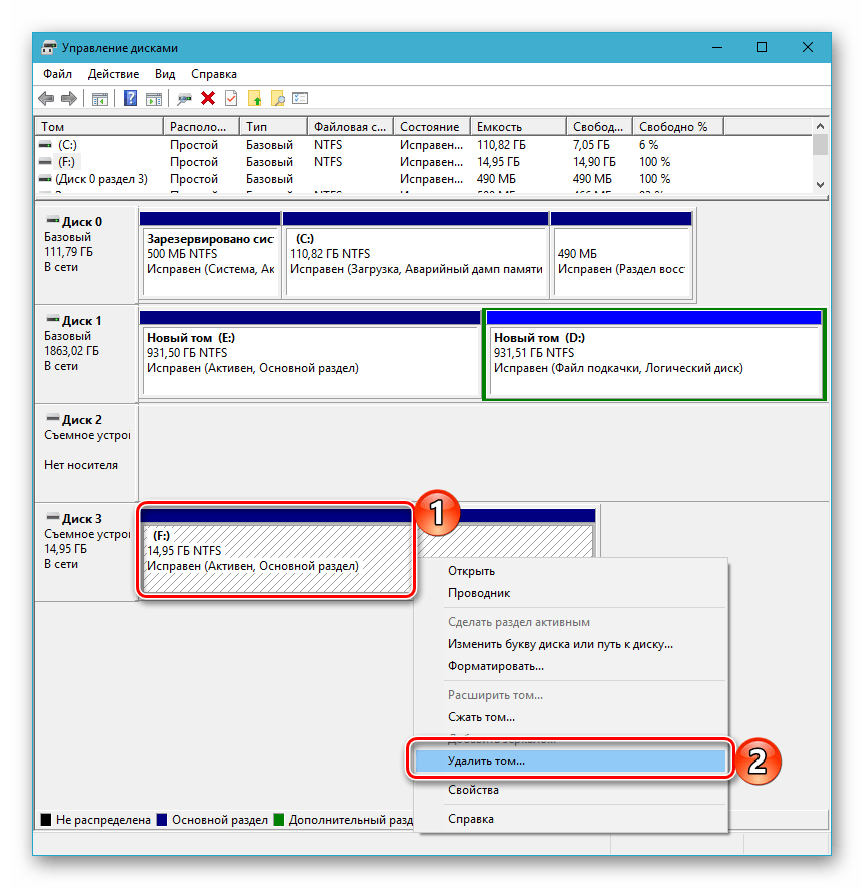
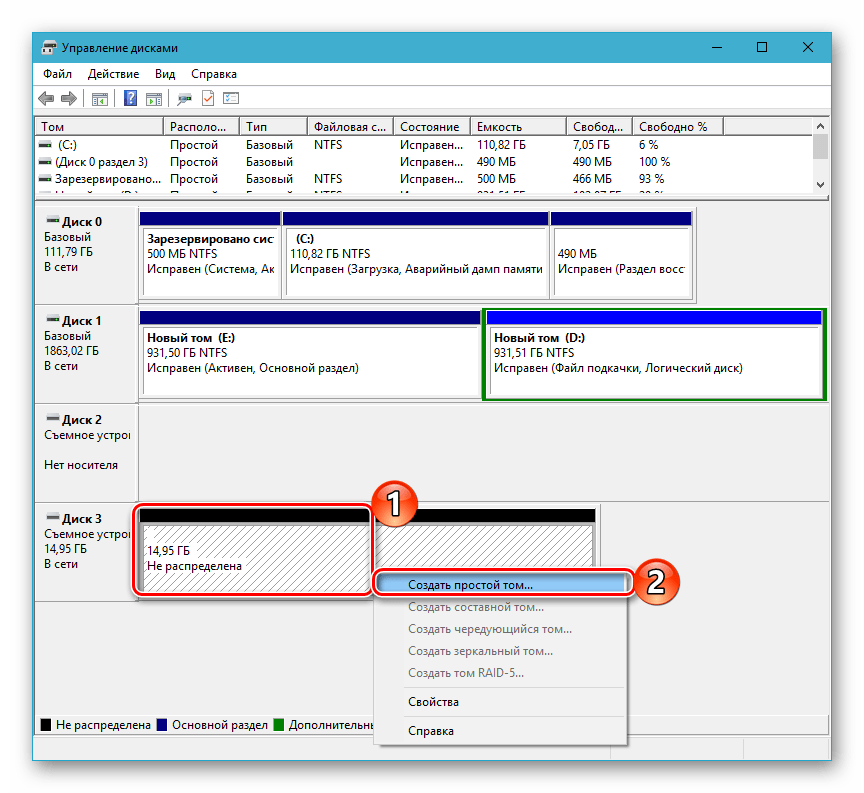
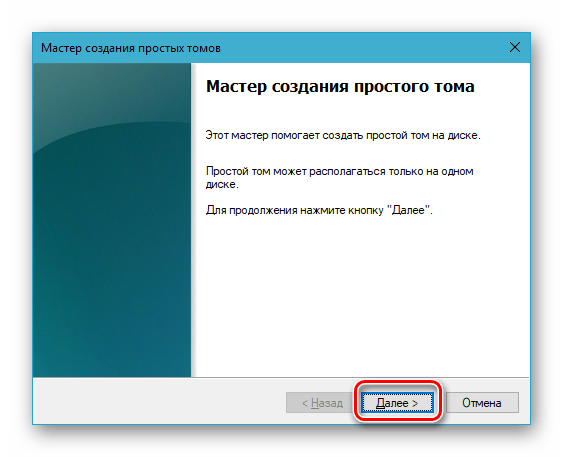
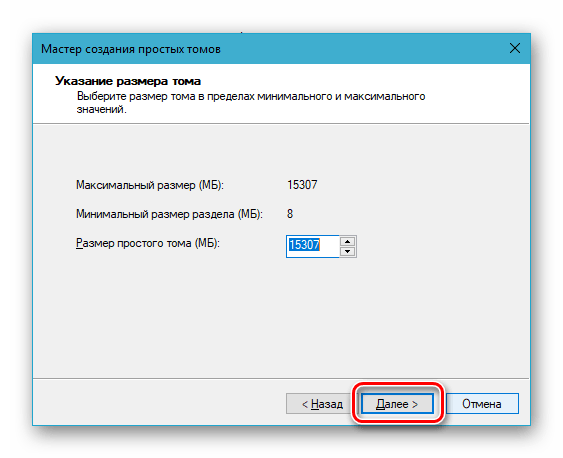
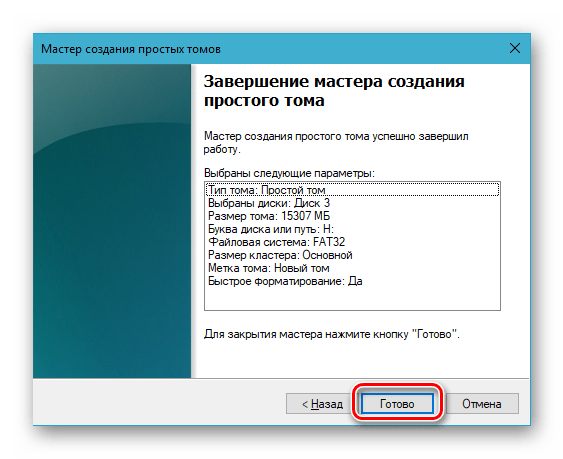
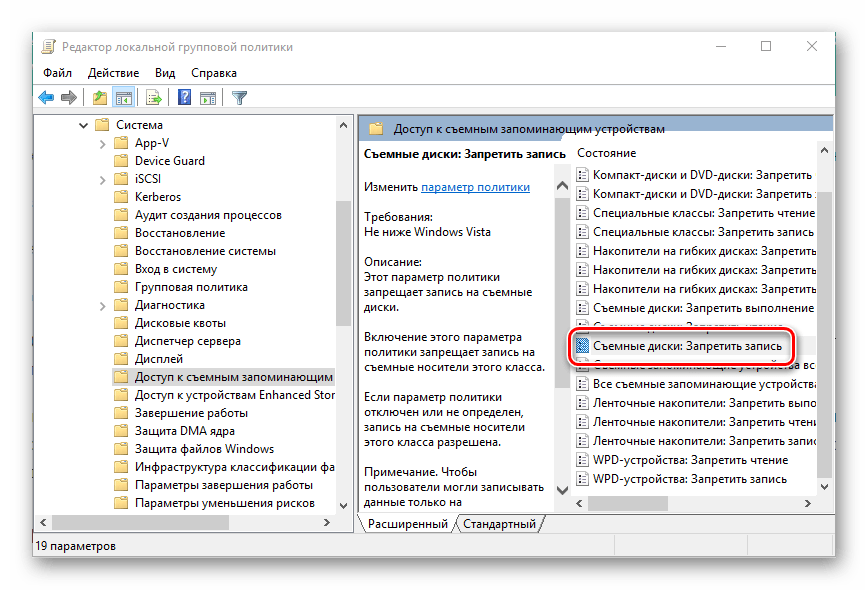







Ваш комментарий будет первым